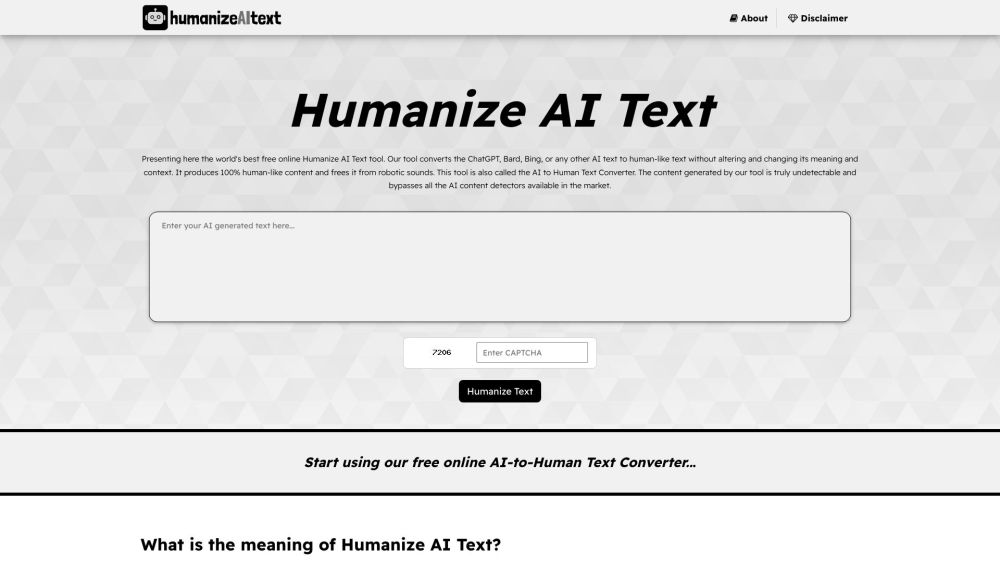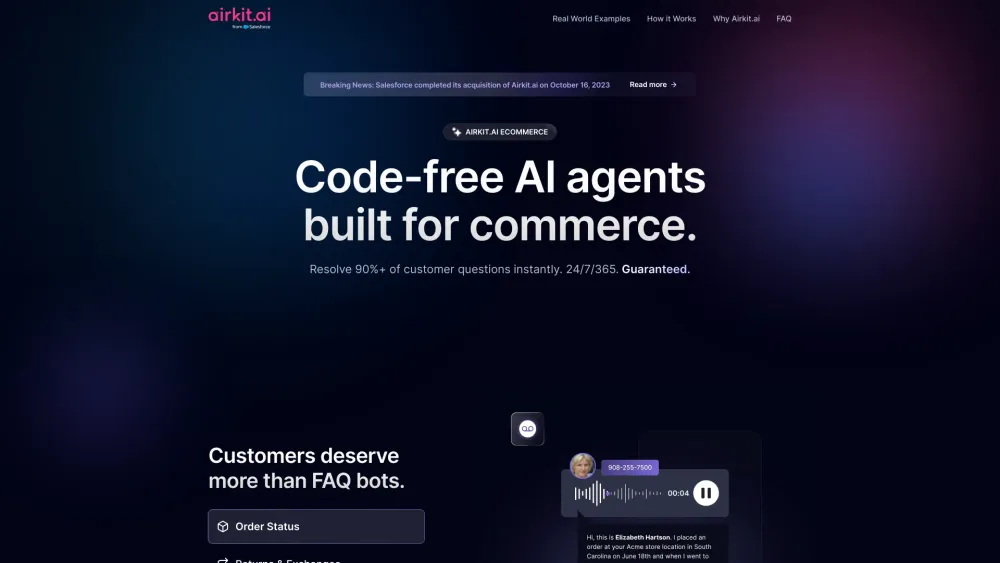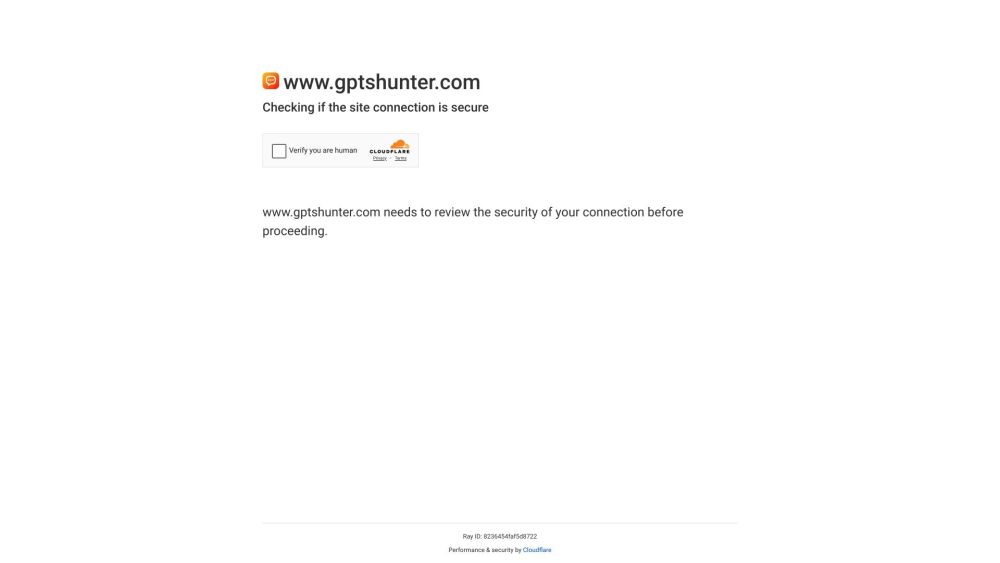Microsoft Copilot: دليل أساسي لزيادة إنتاجيتك باستخدام الذكاء الاصطناعي
في عالم الذكاء الاصطناعي المتسارع اليوم، يبرز مساعد Microsoft Copilot باعتباره أداة تحول تهدف إلى تعزيز إنتاجيتك المهنية. سواء كنت مبتدئًا في الذكاء الاصطناعي أو مستخدمًا ذا خبرة، سيرشدك هذا الدليل خلال أساسيات Copilot، مع تغطيته لميزاته وكيفية التسجيل، استخدام التعليمات بفعالية، وإنشاء صور رائعة.
ما هو Microsoft Copilot؟
يعتبر Copilot المساعد الذكي الأساسي من Microsoft، مدعومًا بنموذج لغوي كبير متطور. يمكن الوصول إليه عبر الإنترنت ومن خلال تطبيقات الهواتف المحمولة على iOS وAndroid، مع تكامل سلس داخل تطبيقات Microsoft 365 مثل Word وExcel وPowerPoint وOutlook. تم إطلاقه في فبراير 2023 كبديل لمساعد Cortana السابق، وكان يعرف في البداية باسم Bing Chat. وبعد إعادة تسميته إلى Copilot في سبتمبر 2023، تم دمجه في Windows 11 مع تحديث ديسمبر.
يعمل Copilot على نموذج Microsoft Prometheus، الذي يستند إلى نموذج GPT-4 الأساسي من OpenAI، مما يظهر التعاون القوي بين Microsoft وOpenAI، والذي تمثل في استثمار قدره 13 مليار دولار من قبل Microsoft في أبريل 2023. يعني هذا الشراكة أنك ستلاحظ العديد من الوظائف المشتركة بين ChatGPT وCopilot. يتوفر Copilot كجزء من 365، مما يسمح بالتحليل الفوري للوثائق وتوليد النصوص/الصور، وأيضًا كنموذج دردشة على الويب/التطبيق، حيث يمكن للمستخدمين الوصول إلى Copilot مجانًا، مع خيارات اشتراك مدفوعة توفر ميزات أكثر تقدمًا.
تتمتع حسابات المستخدمين المجانية بحصة محدودة من التفاعلات، عادة حوالي 80 استفسار خلال فترة ثلاث ساعات، ولا يمكن استخدام Copilot مع تطبيقات 365. من خلال الترقية إلى خطة Copilot Pro بمبلغ 20 دولارًا شهريًا، يحصل المستخدمون على وصول معزز وحد أعلى للتفاعل، ومعالجة مفضلة لطلبات النصوص وتوليد الصور عبر Dall-E وDesigner.
كيفية التسجيل في Copilot
للبدء، قم بزيارة موقع Copilot وانقر على زر تسجيل الدخول في الزاوية العلوية اليمنى. اختر التسجيل بحساب شخصي (مثل Gmail) أو حساب عمل/مدرسة. إذا لم يكن لديك حساب، انقر على الرابط "لا حساب؟ أنشئ واحدًا!" واتبع التعليمات.
للترقية إلى Pro، قم بتسجيل الدخول بنفس الطريقة. في الشاشة الرئيسية لـ Copilot، اختر خيار "جرب Copilot Pro". اتبع التعليمات، واحتفظ ببطاقة ائتمانك جاهزة؛ ستحصل على الشهر الأول مجانًا، يتبع ذلك رسوم متكررة قدرها 20 دولارًا شهريًا.
البدء مع Copilot
بمجرد تسجيل الدخول، ستجد مجموعة من الميزات على الصفحة الرئيسية لـ Copilot. في الزاوية اليسرى العليا، يمكنك التبديل بين Copilot للدردشة وNotebook لمشروعات الكتابة الأطول. يظهر نافذة السياق في الأسفل حدًا يبلغ 32,000 رمز، مما يشمل العدد الإجمالي للرموز للتعليمات والردود. يمكنك أيضًا رفع المستندات والصور للتحليل من خلال النقر على أيقونة الصورة في الزاوية السفلى اليمنى. تتيح لك أيقونة الميكروفون التحدث بارتياح. يمكنك اختيار أنماط الاستجابة من بين الخيارات الإبداعية والمتوازنة والدقيقة، حسب احتياجاتك.
في الزاوية العلوية اليمنى، يتيح لك اسم المستخدم والصورة الرمزية الوصول إلى إعدادات الحساب أو تسجيل الخروج. يوفر قائمة الإعدادات خيارات للخصوصية، تفضيلات المستخدم، وضبط المظهر. على أقصى اليمين، ستجد قوائم المحادثات والملحقات. تعرض المحادثات سجل محادثاتك، بينما تمكّن الملحقات تكاملات API لتعزيز الاستجابات بناءً على بيانات من خدمات مثل Instacart وKayak وKlarna لمساعدة مخصصة أكثر.
كيفية استخدام التعليمات بفعالية في Copilot
على الرغم من دعم GPT-4 (وبالتالي، Copilot) لـ 26 لغة، إلا أن التواصل الفعّال أمر بالغ الأهمية. للحصول على استجابات دقيقة، كن محددًا حول المهمة التي تريد إنجازها.
على سبيل المثال، عندما تطلب من Copilot "كتابة قصيدة عن الطبيعة"، تحصل على:
بين الأشجار القديمة حيث تنسج الشمس، تتنفس الغابة - سمفونية من الأوراق...
ومع ذلك، فإن تحديد أسلوب معين يعزز النتيجة. على سبيل المثال، إذا طلبت "قصيدة عن الطبيعة بأسلوب الإلياذة لهوميروس"، ستحصل على نتيجة أنسب من حيث الأسلوب:
أغنية آيولوس
غنِ، يا ملهمة، من العواصف العاتية...
أضف قدرًا كبيرًا من السياق والتفاصيل والدقة في استفساراتك لتحسين الدقة وتوفير الوقت أثناء التعديلات.
كيفية إنشاء صور في Copilot
إنشاء الصور باستخدام Copilot مشابه لتوليد نصوص مكتوبة. الوضوح هو المفتاح - تجنب المصطلحات الغامضة مثل “جيد” أو “جميل”. بدلاً من ذلك، كن وصفيًا: "أنشئ صورة لضفدع يرتدي قبعة وقميص سهرة يعزف على الكمان في قاعة حفلات مزدحمة، بتفاصيل واقعية." ستوفر لك الذكاء الاصطناعي أربع خيارات للصور، يمكنك تحسينها من خلال تقديم مزيد من التعديلات حتى تحقق النتيجة المطلوبة.
كيفية إدارة حساب Copilot الخاص بك
يمكنك تخصيص سجل محادثاتك. لحذف جلسات محادثة معينة، مرر المؤشر فوق الإدخال المطلوب وانقر على أيقونة سلة المهملات. لإزالة كافة السجلات، قم بتسجيل الدخول إلى لوحة الخصوصية باستخدام حساب Microsoft الخاص بك. انتقل إلى أيقونة الإعدادات، ثم انتقل إلى الخصوصية واختر "إدارة بيانات نشاطك". ابحث عن قسم سجل نشاط Copilot واختر "مسح كافة أنشطة Copilot وسجل البحث".
من خلال الاستفادة بفعالية من Microsoft Copilot، يمكنك تعزيز إنتاجيتك وإبداعك بشكل كبير، مما يجعل من الذكاء الاصطناعي أداة مفيدة ومبتكرة تعمل لصالحك.